・管理者パスワードを設定する
・エラー通知を設定する
・ログを取得する
・オプション機能を設定する
・ライセンスキーを登録する
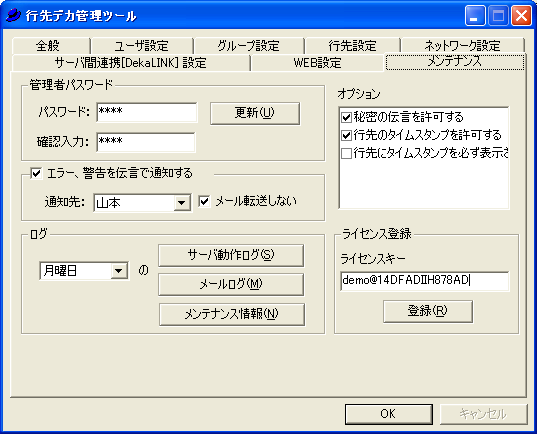
管理者パスワードを設定する
この管理ツールの操作制限パスワードを設定します。
1)パスワードを入力します。
2)確認入力に1と同じパスワードを入力します。
3)”更新”ボタンをクリックします。
1)パスワードを入力します。
2)確認入力に1と同じパスワードを入力します。
3)”更新”ボタンをクリックします。
エラー通知を設定する
エラー発生時に伝言で指定ユーザに通知させることができます。
1)通知先ユーザを選択します。
2)エラー伝言をメールに転送したく無い場合は”メール転送しない”にチェックを入れます。
3)設定を反映するには画面下部の”OK”ボタンをクリックします。
1)通知先ユーザを選択します。
2)エラー伝言をメールに転送したく無い場合は”メール転送しない”にチェックを入れます。
3)設定を反映するには画面下部の”OK”ボタンをクリックします。
ログを取得する
障害発生時などにログを取得する必要がある場合に使用します。
1)曜日を指定して”サーバ動作ログ”をクリックするとサーバの動作ログを取得できます。
2)曜日を指定して”メールログ”をクリックするとメール送受信のログを取得できます。
3)”メンテナンス情報”をクリックするとCPU情報や通信状態などのメンテナンス情報を取得できます。
1)曜日を指定して”サーバ動作ログ”をクリックするとサーバの動作ログを取得できます。
2)曜日を指定して”メールログ”をクリックするとメール送受信のログを取得できます。
3)”メンテナンス情報”をクリックするとCPU情報や通信状態などのメンテナンス情報を取得できます。
オプション機能を設定する
オプション機能の使用有無を設定できます
・秘密の伝言を許可する
1)”秘密の伝言を許可する”にチェックを入れると、他人に見られない伝言を送ることができます。
通信データも暗号化されます。
2)設定を反映するには画面下部の”OK”ボタンをクリックします。
・行先のタイムスタンプを許可する
1)”行先のタイムスタンプを許可する”にチェックを入れると、行先変更時に更新日時が記録されます。
ユーザ設定「オプション画面設定」の「行先更新日時を公開する」で、表示のON/OFFが設定できます。
2)設定を反映するには画面下部の”OK”ボタンをクリックします。
・行先にタイムスタンプを必ず表示させる
1)”行先にタイムスタンプを必ず表示させる”にチェックを入れると、ユーザ設定に関わらず行先更新日時が公開されます。
”行先のタイムスタンプを許可する”にチェックが入っていない場合、無効化されます。
2)設定を反映するには画面下部の”OK”ボタンをクリックします。
・秘密の伝言を許可する
1)”秘密の伝言を許可する”にチェックを入れると、他人に見られない伝言を送ることができます。
通信データも暗号化されます。
2)設定を反映するには画面下部の”OK”ボタンをクリックします。
・行先のタイムスタンプを許可する
1)”行先のタイムスタンプを許可する”にチェックを入れると、行先変更時に更新日時が記録されます。
ユーザ設定「オプション画面設定」の「行先更新日時を公開する」で、表示のON/OFFが設定できます。
2)設定を反映するには画面下部の”OK”ボタンをクリックします。
・行先にタイムスタンプを必ず表示させる
1)”行先にタイムスタンプを必ず表示させる”にチェックを入れると、ユーザ設定に関わらず行先更新日時が公開されます。
”行先のタイムスタンプを許可する”にチェックが入っていない場合、無効化されます。
2)設定を反映するには画面下部の”OK”ボタンをクリックします。
ライセンスキーを登録する
製品購入時に通知されるライセンスキーをここで登録します。
キーが無い場合でも最大5クライアントまでご利用できます。
1)ライセンスキーを入力します。
2)”登録”ボタンをクリックします。
3)受付メッセージが表示されます。
キーが無い場合でも最大5クライアントまでご利用できます。
1)ライセンスキーを入力します。
2)”登録”ボタンをクリックします。
3)受付メッセージが表示されます。